
Turinys:
- 1 žingsnis: naudojamos dalys ir medžiagos
- 2 žingsnis: problemos pareiškimas
- 3 žingsnis: duonos kepimo lentos maitinimas
- 4 žingsnis: mygtuko pritvirtinimas
- 5 žingsnis: pritvirtinkite temperatūros jutiklį
- 6 žingsnis: tranzistoriaus pritvirtinimas
- 7 žingsnis: pritvirtinkite variklį
- 8 žingsnis: galutinis produktas
- Autorius John Day [email protected].
- Public 2024-01-30 10:47.
- Paskutinį kartą keistas 2025-01-23 14:59.
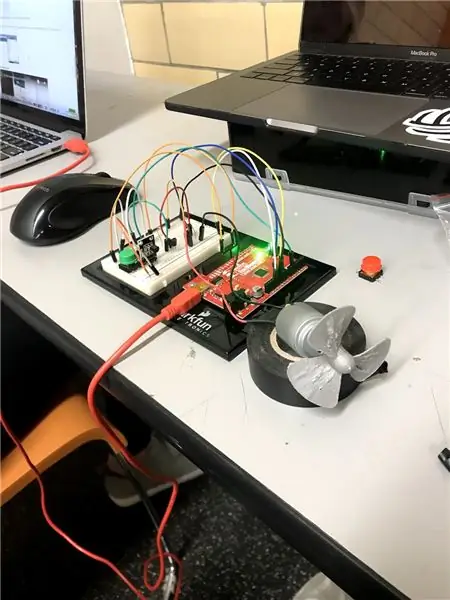
Hannah Robinson, Rachel Wier, Kaila Cleary
„Arduino“plokštės ir „Matlab“naudojimas pasirodė esąs paprastas ir efektyvus būdas padėti namų savininkams optimizuoti energijos suvartojimą. Stebina „Arduino“plokštės paprastumas ir universalumas. Lentelėje yra tiek daug priedų ir naudojimo būdų, kad buvo sunku pasirinkti geriausią ir įdomiausią pagalbos rūšį, nepasirinkus kažko labai sudėtingo. Apskritai mes nusprendėme sutelkti dėmesį į temperatūros matavimą ir galimybę įjungti arba išjungti ventiliatorių, atsižvelgiant į nurodytą temperatūrą.
1 žingsnis: naudojamos dalys ir medžiagos



(1) „Arduino Uno“
(1) Duonos lenta
(12) Dvigubi jungiamieji laidai
(1) 330 omų rezistorius
(1) Pomėgių variklis
(1) NPN tranzistorius
(1) Diodas
(1) DS18B20 temperatūros jutiklis
(1) Paspauskite mygtuką
2 žingsnis: problemos pareiškimas
Mūsų projektas buvo suprojektuoti energijos taupymą namuose naudojant „Arduino“ir „MATLAB“. Žinojome, kad daug žmonių eikvoja energiją, kad išvykdami namuose palaikytų patogią temperatūrą, kad grįžę namo būtų tokios temperatūros, kokios jie norėjo. Mūsų tikslas buvo padėti optimizuoti šį energijos suvartojimą. Mes nusprendėme naudoti temperatūros jutiklį, kad nustatytume kambario, kuriame buvo „Arduino“, temperatūrą. Tada namo savininkui buvo pasakyta temperatūra ir jis galėjo pasirinkti įjungti arba išjungti ventiliatorių, atsižvelgdamas į savo pageidavimus. Mes taip pat nusprendėme pridėti orų grafiką, kad namo savininkas galėtų pamatyti, koks oras bus tą dieną.
3 žingsnis: duonos kepimo lentos maitinimas

Čia mes pradedame prijungdami teigiamą plokštės galą prie „Arduino“5V ir 3.3V lizdų, o abi neigiamas plokštės puses į „Arduino“GND. Tai maitins plokštės komponentus.
4 žingsnis: mygtuko pritvirtinimas
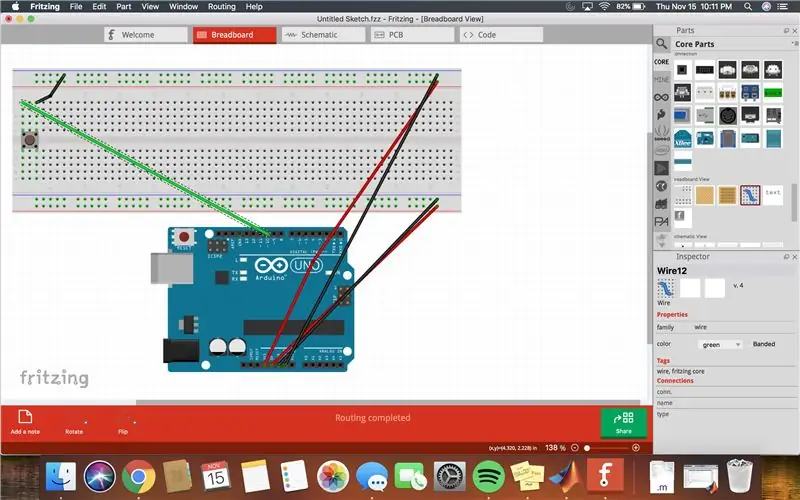
Dabar mes pritvirtiname mygtuką. Prijunkite mygtuką prie plokštės. Kairė mygtuko pusė bus prijungta prie „A10“„Arduino“, o dešinė mygtuko pusė bus prijungta prie žemės. Kitas duonos lentos paveikslėlis matomas aukščiau.
5 žingsnis: pritvirtinkite temperatūros jutiklį
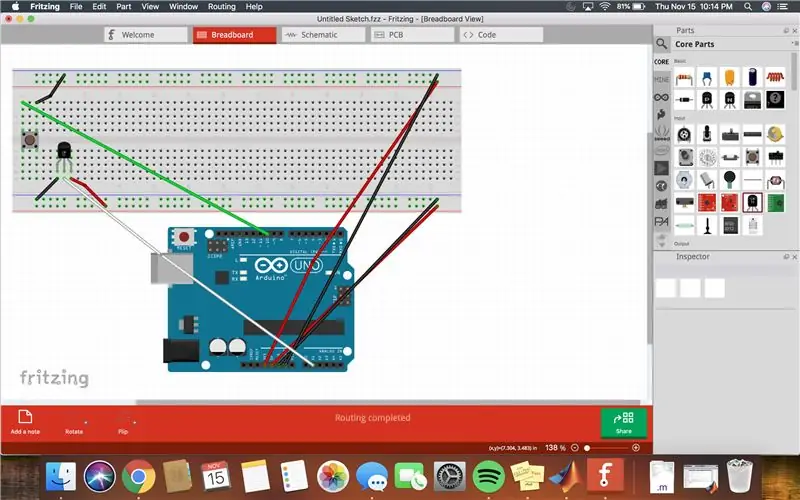
Dabar pradėsime konstruoti kitą grandinės dalį - temperatūros jutiklį. Prijunkite temperatūros jutiklį prie plokštės. Laidas bus pritvirtintas kairėje temperatūros jutiklio pusėje ir prijungiamas prie žemės. Kitas laidas bus pritvirtintas dešinėje temperatūros jutiklio pusėje ir bus prijungtas prie maitinimo šaltinio. Trečias laidas bus prijungtas prie temperatūros jutiklio vidurio, o po to bus prijungtas prie A0 „Arduino“. Duonos lentos paveikslėlį galima pamatyti aukščiau.
6 žingsnis: tranzistoriaus pritvirtinimas
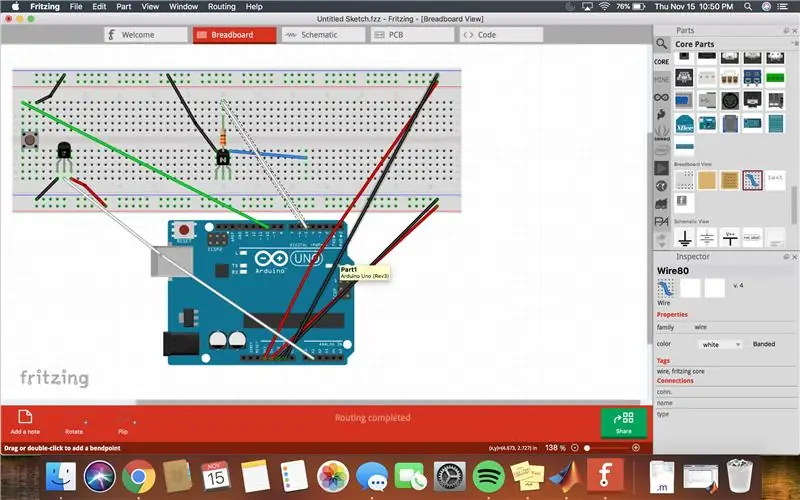
Toliau mes pradėsime konstruoti kitą grandinės dalį - tranzistorių. Prijunkite tranzistorių prie plokštės. Laidas bus pritvirtintas kairėje tranzistoriaus pusėje ir bus prijungtas prie žemės. Kitas laidas bus pritvirtintas prie dešinės tranzistoriaus pusės ir bus prijungtas prie kitos duonos lentos dalies. Rezistorius bus prijungtas prie tranzistoriaus vidurio, tada prijungtas prie kitos duonos lentos dalies. Tada kitas laidas bus prijungtas iš rezistoriaus prie D5 „Arduino“. Duonos lentos paveikslėlį galima pamatyti aukščiau.
7 žingsnis: pritvirtinkite variklį
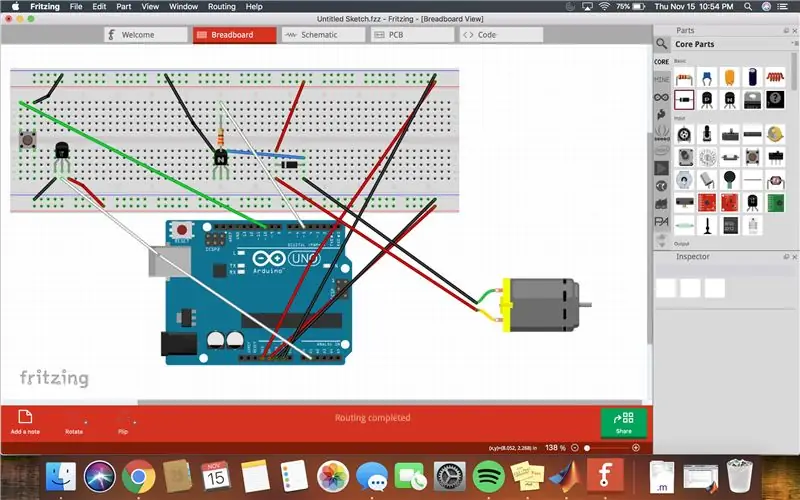
Galiausiai, mes pradėsime konstruoti paskutinę grandinės dalį, hobio variklį. Prijunkite diodą prie plokštės laidu, kuris buvo prijungtas prie temperatūros jutiklio dešinėje pusėje. Antrasis laidas bus pritvirtintas kairėje diodo pusėje ir bus prijungtas prie maitinimo šaltinio. Tada raudonas pomėgio variklio laidas bus prijungtas prie dešinės diodo pusės, o juodas hobis variklio laidas - prie dešinės diodo pusės. Duonos lentos paveikslėlį galima pamatyti aukščiau.
8 žingsnis: galutinis produktas
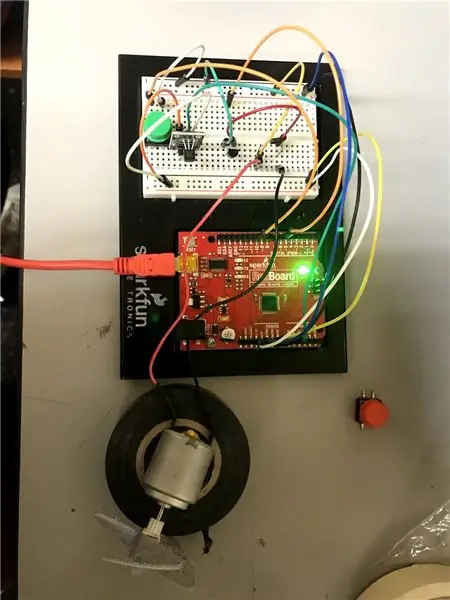

Dabar jūsų grandinė yra paruošta koduoti ir naudoti. Čia yra mūsų asmeninės grandinės vaizdas.
Rekomenduojamas:
„Arduino“namų energijos taupymas: 5 žingsniai

„Arduino“namų energijos taupymo priemonė: jūs kuriate namų energijos sistemą, skirtą stebėti jūsų namų energiją, kad sumažintumėte elektros energiją ir kitas komunalines paslaugas. Šiame modelyje jūsų prietaisas galės patikrinti jūsų namo temperatūrą ir ją atitinkamai sureguliuoti
Kaip teisingai išmatuoti belaidžio ryšio modulių energijos suvartojimą mažos energijos suvartojimo laikais?: 6 žingsniai

Kaip teisingai išmatuoti belaidžio ryšio modulių energijos suvartojimą mažo energijos suvartojimo eroje?: Mažas energijos suvartojimas yra labai svarbi daiktų interneto sąvoka. Dauguma daiktų interneto mazgų turi būti maitinami baterijomis. Tik teisingai išmatuodami belaidžio modulio energijos suvartojimą galime tiksliai įvertinti, kiek akumuliatoriaus
Energijos taupymas 3000: 7 žingsniai

„Energy Saver 3000“: Adrienas Greenas, Huy Tranas, Jody Walkeris. „Raspberry Pi“kompiuterio ir „Matlab“naudojimas yra paprastas ir veiksmingas būdas padėti namų savininkams sumažinti energijos suvartojimą. Geriausia „Energy Saver 3000“dalis yra tai, kad ją labai paprasta nustatyti ir naudoti
Šviesos intensyvumo energijos taupymas naudojant fotoelementus ir termistorius: 6 žingsniai

Šviesos intensyvumo energijos taupymas naudojant fotoelementus ir termistorius: ši instrukcija skirta išmokyti jus sutaupyti energijos keičiant šviesos intensyvumą naudojant fotoelementus ir termistorius. Mes parodysime, kaip sukurti grandinę ir koduoti „Arduino“naudojant MATLAB
Periferinių įrenginių valdymas ir elektros energijos taupymas: 5 žingsniai

Periferinių įrenginių valdymas ir elektros energijos taupymas: mes visi tai girdėjome, išjunkite įrenginius, kai jie nenaudojami, bet ar kada nors bandėte išjungti visus išorinius įrenginius 1 valandą nakties prieš eidami miegoti? Nelengva užduotis. Jau nebe
